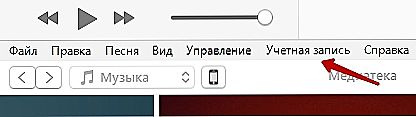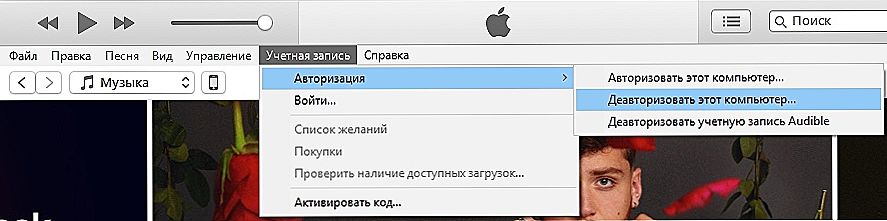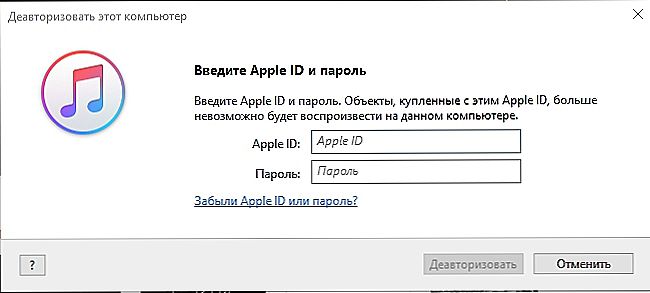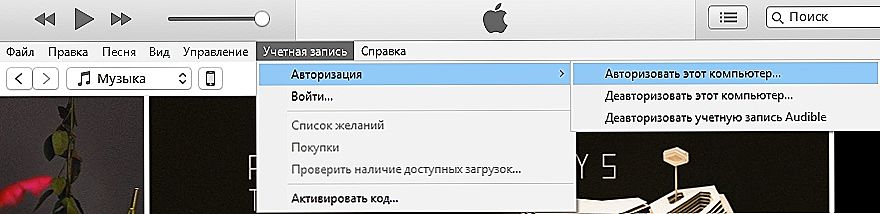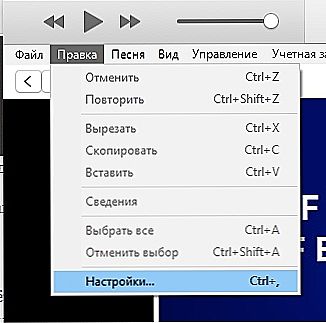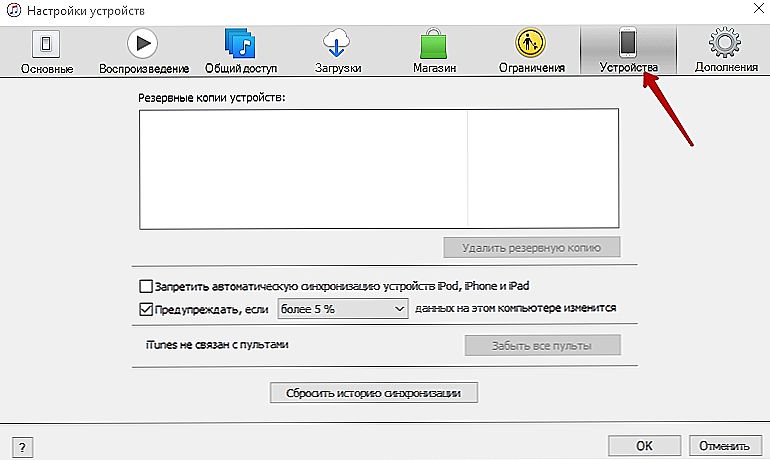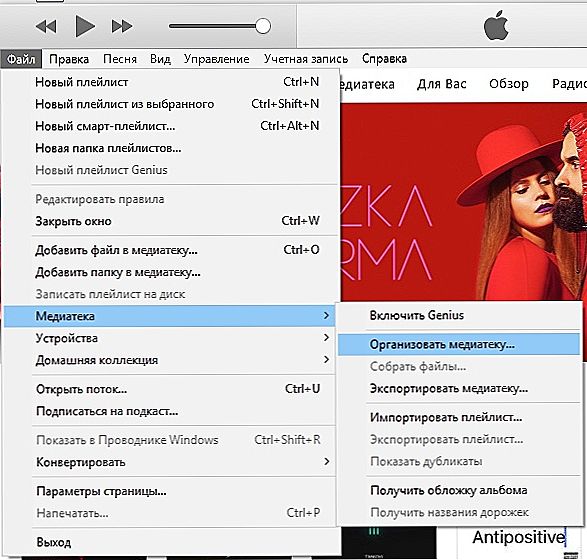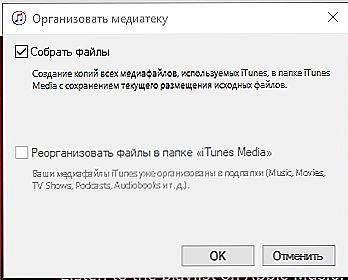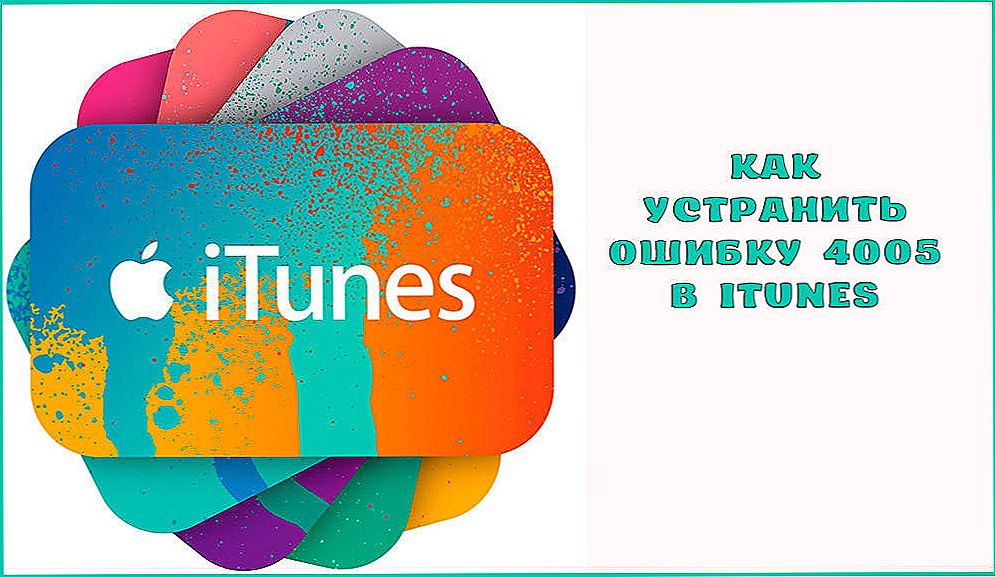Wielofunkcyjny program iTunes opracowany dla urządzeń z systemem iOS znany jest użytkownikom Apple nie tylko z użytecznych opcji, ale także z licznych awarii pojawiających się z różnych powodów. Występowanie błędów nie jest niczym niezwykłym podczas pracy z Aytyunsem, z każdym z nich ponumerowanych, co pomaga zidentyfikować możliwą przyczynę i wyeliminować problem, zawężając zakres rozwiązań. Jednym z najczęstszych powiadomień o usterce powstałej w procesie synchronizacji iPhone'a lub innego komputera z komputerem towarzyszy kod 54. Prawie zawsze ta usterka jest spowodowana błędami w oprogramowaniu, dlatego też środki zaradcze będą proste, a poważne środki nie będą konieczne, więc specjalista lub najbardziej zaawansowany użytkownik wcale nie jest potrzebny.

Jak naprawić błąd 54 w iTunes.
Treść
- 1 Sposoby naprawienia błędu 54 w iTunes
- 1.1 Metoda 1: Uruchom ponownie urządzenia
- 1.2 Metoda 2. Ponowna autoryzacja
- 1.3 Metoda 3: Usuń stare kopie zapasowe
- 1.4 Metoda 4: Wyczyść pamięć podręczną iTunes Sync
- 1.5 Metoda 5: Scal pliki w folderze iTunes Media
- 1.6 Metoda 6. Walka z konfliktami oprogramowania
- 1.7 Metoda 7. Zainstaluj ponownie program iTunes
- 1.8 Inne sposoby
Sposoby naprawienia błędu 54 w iTunes
Możesz rozwiązać problem za pomocą kilku metod, z których każda jest istotna w zależności od źródła problemu. Z reguły nieznany błąd 54 w Ityun pojawia się, gdy dane są przesyłane z urządzenia, w wyniku zakupów na iPhone, jeśli zostały wykonane przy użyciu innego urządzenia. Może również wystąpić podczas kopiowania aplikacji itp. Jeśli otrzymasz powiadomienie z informacją o błędzie 54 iTunes, możesz często po prostu kliknąć przycisk "OK", a okno zniknie i synchronizacja będzie kontynuowana. Ale takie skupienie nie zawsze działa, więc jeśli awaria nie została wyeliminowana, musisz wypróbować alternatywnie dostępne rozwiązania, aby wyeliminować możliwe przyczyny problemu.
Metoda 1: Uruchom ponownie urządzenia
Najprostszym, ale skutecznym, uniwersalnym sposobem pozbycia się awarii oprogramowania jest ponowne uruchomienie urządzeń. W trybie standardowym ponownie uruchamiamy komputer lub laptop, a także smartfon, po czym można spróbować wykonać procedurę synchronizacji.
Metoda 2. Ponowna autoryzacja
Często pomaga poradzić sobie z błędem 54 wylogowania z konta iTunes i ponowną autoryzacją.Procedura wymagać będzie następujących działań:
- w głównym menu iTunes przejdź do "Sklepu" (lub "Konto");
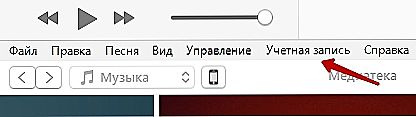
- wybierz "Exit";
- Wróć do zakładki "Sklep" i kliknij "Wycofaj autoryzację tego komputera";
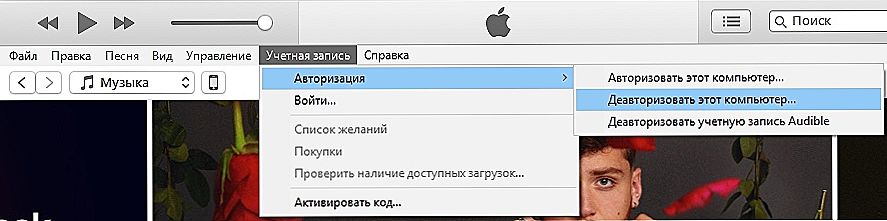
- Pojawi się okno z monitem o podanie identyfikatora Apple ID i przeniesienie go do odpowiedniej linii;
- potwierdź akcję za pomocą przycisku "Wycofaj autoryzację";
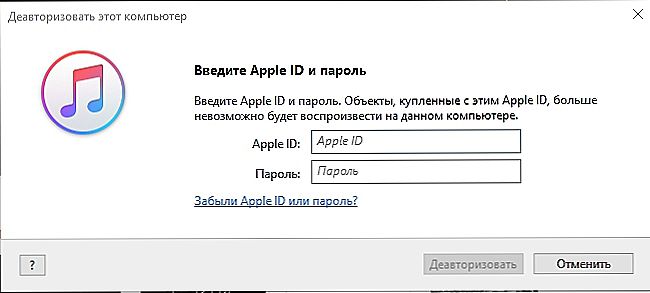
- teraz konieczne jest ponowne zalogowanie, co wymaga działań odwrotnych: "Store" - "Authorize this computer" (lub "Account" - "Authorization" - "Authorize this computer");
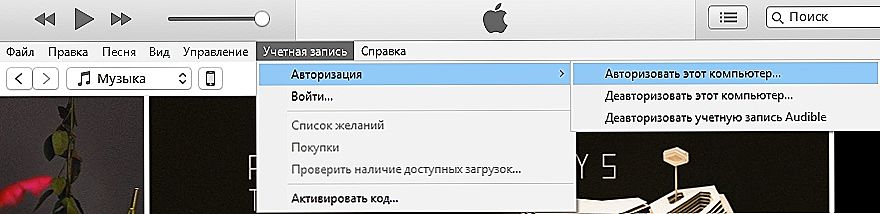
- W nowym oknie wprowadź identyfikator Apple ID, potwierdź działanie.
Po manipulacjach staramy się rozpocząć synchronizację. Warto również upewnić się, że wpisałeś swój smartfon i komputer pod jednym identyfikatorem Apple ID.
Metoda 3: Usuń stare kopie zapasowe
Program nie aktualizuje kopii zapasowych, ale tworzy nowe, co ostatecznie prowadzi do zaśmiecenia i błędów iTunes. Napraw sytuację jest prosta, przed wykonaniem procedury odłącz urządzenie Apple od komputera. Nagromadzenie starych kopii zapasowych usuwa się w ten sposób:
- przejdź do sekcji "Edytuj" z głównego menu;
- wybierz "Ustawienia";
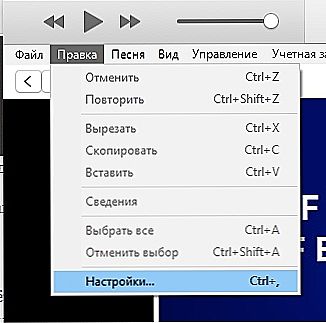
- w wyświetlonym oknie kliknij "Urządzenia";
- stąd możesz zobaczyć listę dostępnych kopii zapasowych;
- usuń, klikając odpowiedni przycisk.
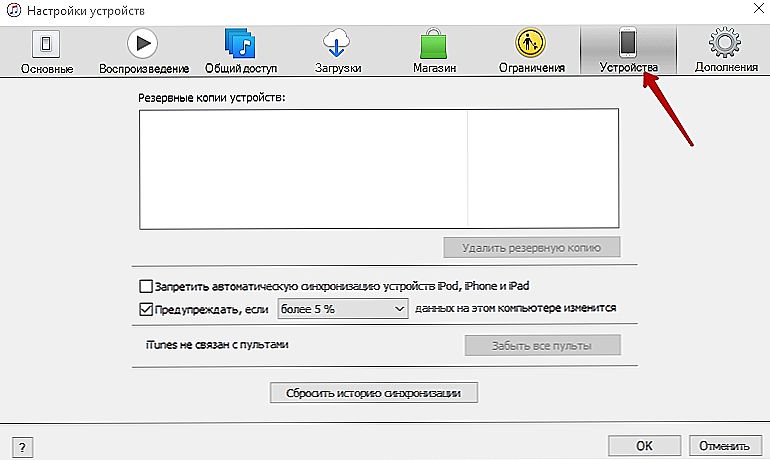
Metoda 4: Wyczyść pamięć podręczną iTunes Sync
W niektórych przypadkach pomaga również czyszczenie pamięci podręcznej synchronizacji. Aby wykonać tę procedurę, musisz zresetować historię w ustawieniach synchronizacji, a następnie usunąć folder SC Info z katalogu Apple Computer. Następnie konieczne będzie ponowne uruchomienie komputera.
Metoda 5: Scal pliki w folderze iTunes Media
Program przechowuje pliki w katalogu "iTunes Media", ale z powodu awarii lub działań użytkownika mogą one być rozproszone, co powoduje błąd 54. Możesz scalić pliki w swojej bibliotece w ten sposób:
- z menu głównego wybierz "Plik", z którego przechodzimy do podsekcji "Biblioteka multimediów" - "Uporządkuj bibliotekę multimediów";
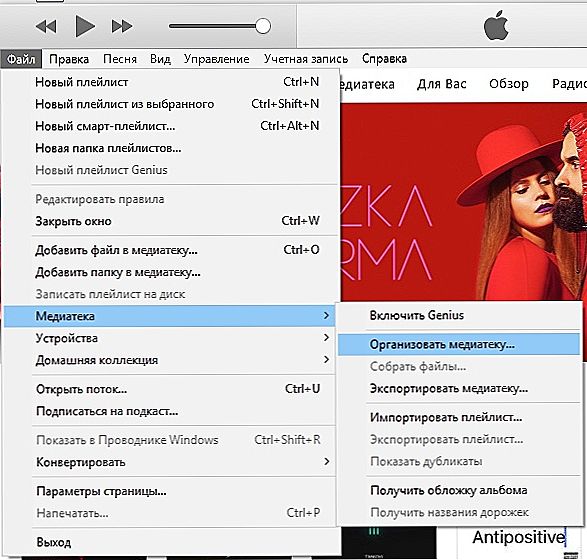
- zaznacz element "Zbieraj pliki" w wyświetlonym oknie i kliknij "OK".
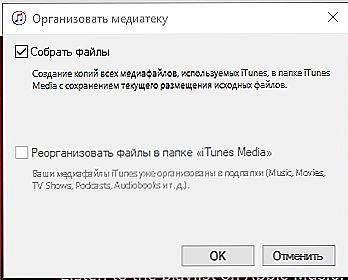
Metoda 6. Walka z konfliktami oprogramowania
Programy mogą ze sobą kolidować, wywołując w ten sposób nieprawidłową pracę. To samo dotyczy narzędzi ochrony - antywirusów, zapór ogniowych i innych, dotyczących niektórych procesów iTunes jako zagrożenia wirusami. Zawieszenie pracy programów, możesz zobaczyć, czy tak jest. Jeśli błąd zostanie wywołany przez blokowanie antywirusowe, będziesz musiał określić Aigentuns na liście wyjątków. Oprogramowanie dostępne na komputerze lepiej jest uaktualnić do najnowszej wersji.
Metoda 7.Zainstaluj ponownie program iTunes
Całkowite usunięcie programu i zainstalowanie najnowszej dostępnej wersji czasami skutecznie rozwiązuje problem. Aby usunąć Aytyuns ze wszystkimi komponentami, należy postępować zgodnie z sekcją oprogramowania przechowywanego na komputerze, przechodząc do niego za pomocą panelu sterowania. Po usunięciu i ponownym uruchomieniu komputera pobierz najnowszą wersję iTunes z oficjalnego źródła.
Inne sposoby
W walce z błędami Aytyuns może również korzystać z programów innych firm, mających na celu wyeliminowanie awarii aplikacji lub systemu operacyjnego iOS. Lepiej jest pobrać oprogramowanie z oficjalnych źródeł. Jeśli podczas przesyłania zakupów do sklepu iTunes Store wystąpi błąd 54, najlepszym rozwiązaniem będzie pobranie ich z serwisu za pośrednictwem sklepu iTunes Store - "Więcej" - "Zakupy" - ikona z chmurą. Treść może być przenoszona małymi porcjami, dzięki czemu dokładnie obserwuje się, które dane spowodowały błąd. Kod 54 często kończy się niepowodzeniem podczas przesyłania plików .pdf, dlatego najlepiej przenosić książki przez iBooks za pośrednictwem poczty elektronicznej.
Gdy żadna z opcji powyższych rozwiązań nie działa, problemy sprzętowe mogą być przyczyną błędu 54 w Aytiuns.Aby dowiedzieć się, które urządzenie powoduje awarię, należy wypróbować procedurę synchronizacji na innym komputerze. Pomoże to wyeliminować lub potwierdzić problemy z komputerem. Jeśli sytuacja się powtarza, a następnie w urządzeniu iOS, musisz poprosić specjalistów o pomoc w rozwiązaniu problemów sprzętowych iPhone'a lub iPada.